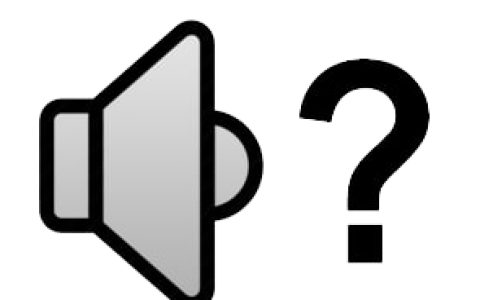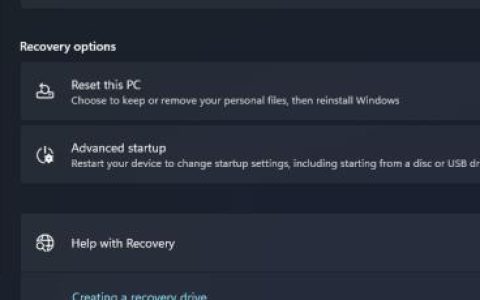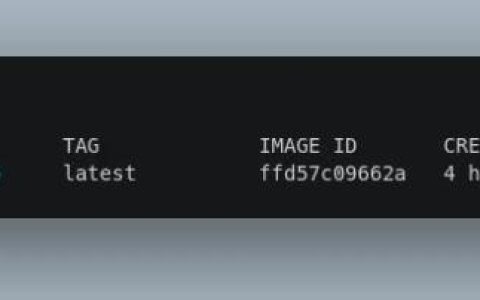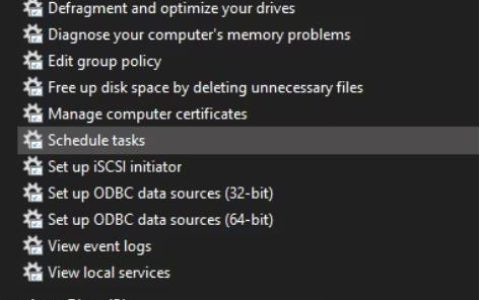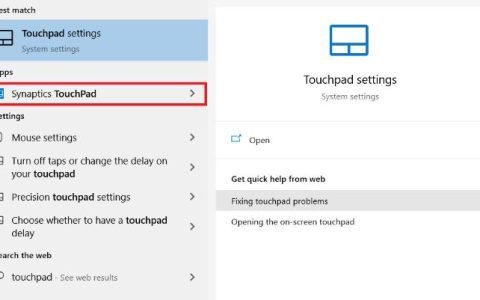毫无疑问,当谈到计算机的性能时,最重要的角色之一就是 RAM(或随机存取存储器)。但是,Windows 无法使用计算机规格中提到的 RAM 量。这是因为其中一些是您的系统“保留”的。
但什么是硬件保留内存?你能检查一下你的电脑预留了多少内存,你能调整这个值吗?
什么是硬件预留内存?
Windows 节省了一部分可用 RAM,因此您的硬件组件有足够的资源来正常工作。这称为硬件保留内存,Windows 将其分配给网络适配器、蓝牙设备、声卡和 GPU 等硬件设备以及其他硬件设备。
这样,Windows 可确保这些组件在您需要时按预期运行。
如何检查您的硬件预留内存
Windows 使得检查硬件保留内存量变得非常容易。按Ctrl + Shift + Esc调出任务管理器。在那里,打开Performance选项卡并选择Memory。检查Hardware reserved旁边的值。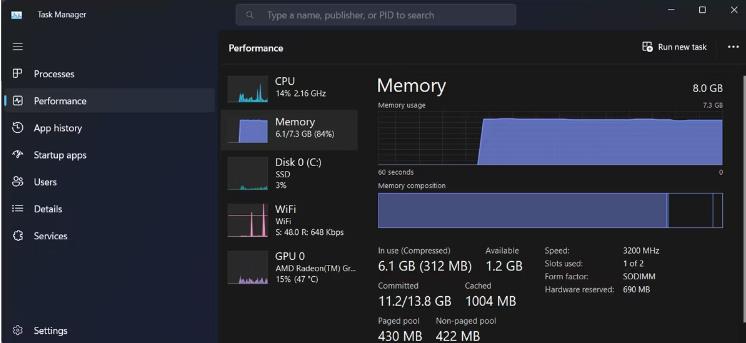
PC 的硬件预留内存如何影响性能
如果您的系统分配过多的 RAM 给硬件保留内存,将会对您的计算机性能产生负面影响。特别是如果您没有足够的 RAM 开始。
此外,某些硬件组件(例如高端图形处理单元或声卡)需要更多内存来管理分配给它们的任务。此外,Windows 使用保留内存来存储外围设备的驱动程序,即使您不经常使用它们也是如此。
如果 Windows 保留过多的 RAM,您可能会遇到更长的启动时间,甚至 Windows 崩溃和死机,因为它没有足够的资源来保持所有进程的运行。
如何在 Windows 上调整硬件预留内存
一般来说,Hardware Reserved Memory 的值应该是几百兆字节。32 位版本的 Windows 最多可以预留 3.5 GB 的 RAM,而 64 位系统通常需要 1GB 左右。如果该值大约为几 GB,甚至更多,则必须调整该值。幸运的是,Windows 有几种方法可以做到这一点。
1.更新您的驱动程序
过时或损坏的计算机驱动程序会增加 Windows 为保持硬件设备平稳运行而保留的内存量。更新驱动程序,尤其是 GPU 驱动程序,可能有助于 Windows 减少保留内存量。
此外,禁用不再使用的设备的驱动程序可能会有所帮助,因为 Windows 将继续管理它们。启动设备管理器,浏览列表,然后找到任何不需要的驱动程序。单击它们并选择禁用设备。 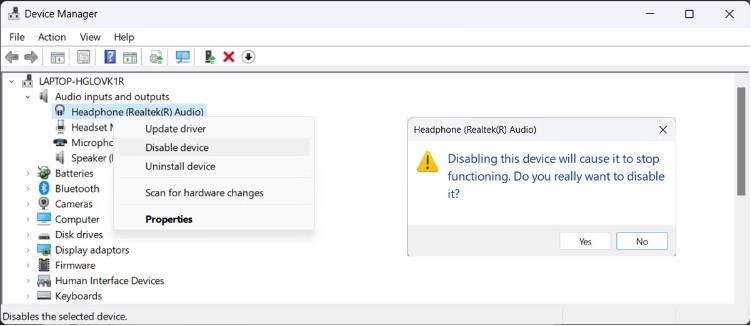
禁用硬件设备时,请确保您不再需要它们,因为您可能会导致系统出现问题。
2. 安装 64 位 Windows
32 位和 64 位 Windows 之间存在一些差异,包括硬件预留内存的数量。正如我们所提到的,64 位 Windows 分配给硬件保留内存的 RAM 较少,因此从 32 位更新到 64 位 Windows 版本应该会减少保留内存量。
如果您不确定当前运行的是哪个版本,请按Windows 键 + I调出“设置”菜单。在那里,前往System,滚动到页面底部,然后点击About。检查系统类型旁边的值以检查您的系统是 32 位还是 64 位。
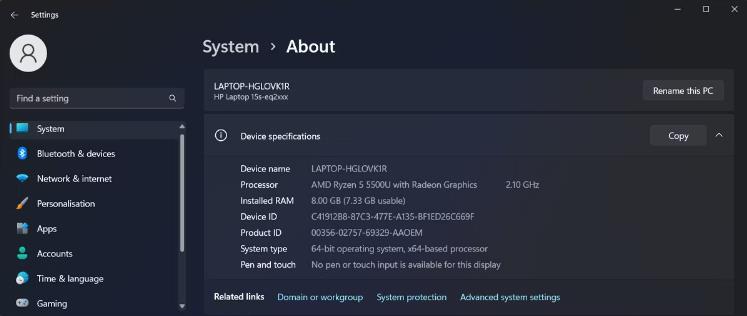
3.设置首选GPU
您的计算机可能有两个 GPU,其中一个在管理高强度图形任务时表现更好。与其使用集成显卡来处理复杂的任务,不如为游戏或编辑软件选择一个首选的 GPU,以减少 Windows 预留的内存。
4.运行硬件和设备疑难解答
如果您连接的其中一台设备无法正常工作,Windows 可能会为您保留更多的系统内存。要修复它,您应该运行 Windows 的硬件和设备故障排除程序。以下是您的操作方法:
- 使用管理权限启动命令提示符。
- 键入msdt.exe -id DeviceDiagnostic并按Enter键。
- 在“硬件和设备”窗口中,单击“高级”,然后选中“自动应用修复”选项。
- 单击“下一步”开始该过程。
4. 编辑您的系统配置
通常,Windows 是唯一决定它保留多少系统内存的系统。但是,您可以通过系统配置控制最大保留内存量。以下是您的操作方法:
- 按Win + R调出运行框。
- 键入msconfig并按Enter。
- 在“系统配置”窗口中,打开“引导”选项卡。
- 单击高级选项。
- 检查最大内存并编辑值。
- 单击确定。
请记住,这将直接影响 Windows 为保持系统正常运行而保留的内存量。不要将值设置得太低以确保 Windows 有足够的资源。
5. 将 BIOS 恢复为默认设置
您可以使用计算机多年而无需考虑 BIOS。但它对您的计算机的稳定性起着重要作用。如果您注意到您的系统为硬件保留内存分配了太多资源,则问题可能是由不正确的 BIOS 设置引起的。在这种情况下,将其恢复为默认设置应该可以解决问题。
首先,在 Windows 启动屏幕中按Del或F2进入 BIOS。在页面底部,单击“加载默认值”(或“恢复设置”)并确认操作。然后,退出 BIOS,重新启动计算机,并检查 Hardware Reserved Memory 值。
如果您在启动屏幕期间无法访问 BIOS,您可以尝试更多方法进入 BIOS并重置它。
在 Windows 上管理硬件保留内存
希望我们的指南能帮助您更多地了解计算机的硬件预留内存。事实是,在它对您的系统性能产生负面影响之前,您甚至可能不会考虑它,但如果发生这种情况,上述提示应该可以帮助您处理这种情况。
但是,您可以使用许多系统技巧来避免让 Windows 占用您过多的资源。如果您正在寻找永久修复,您可能需要升级计算机的硬件。